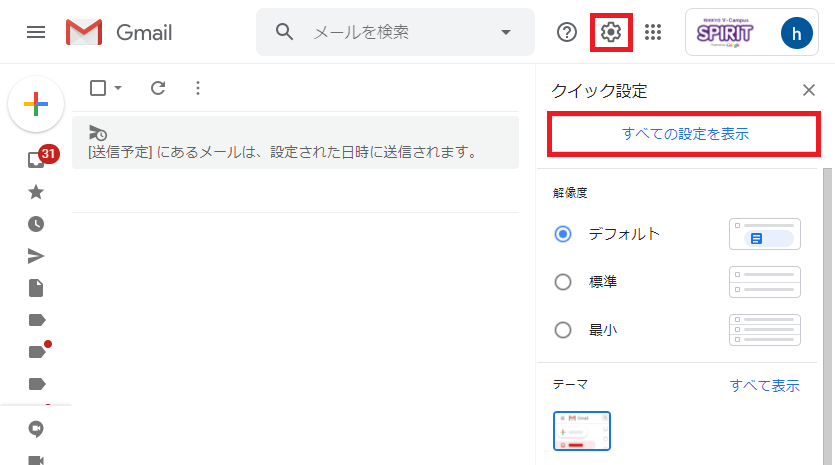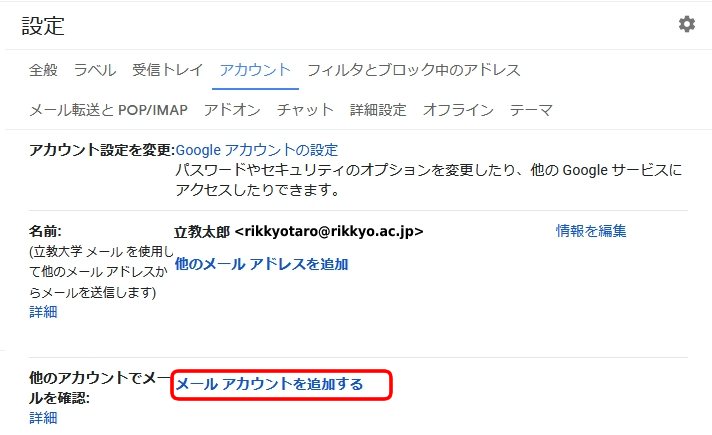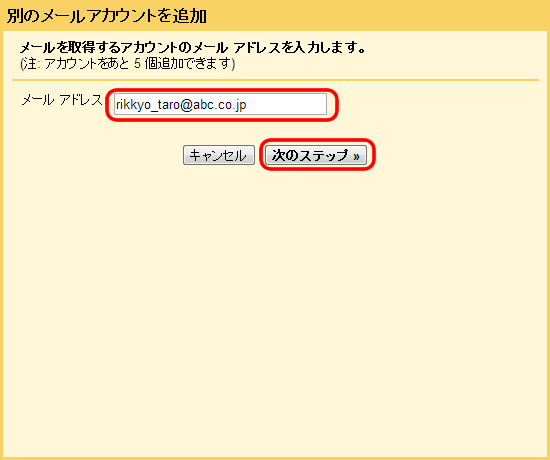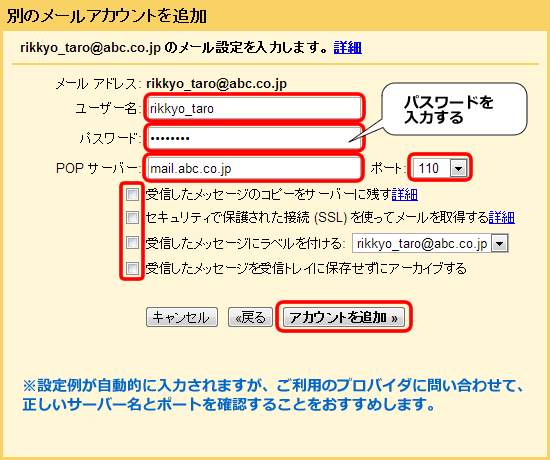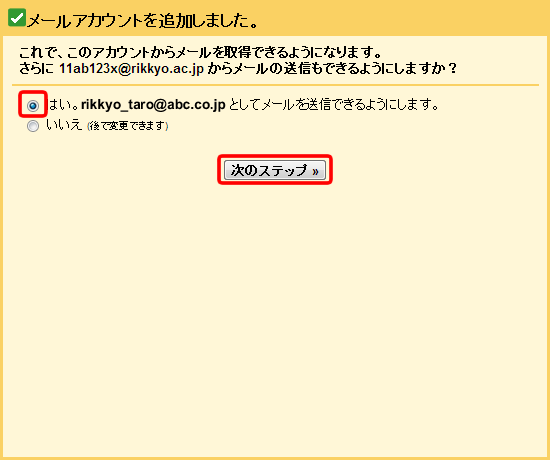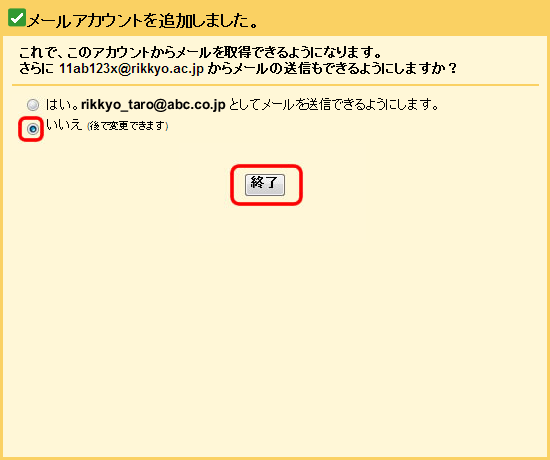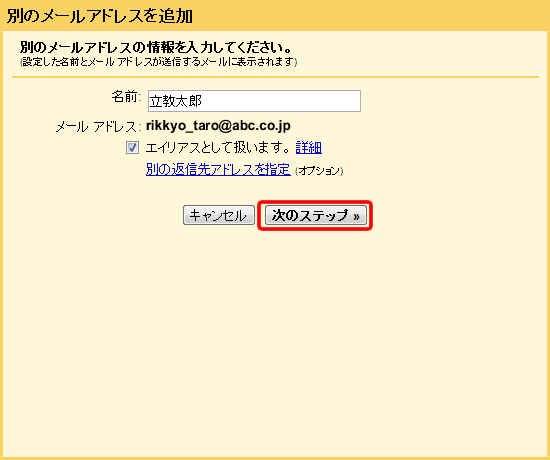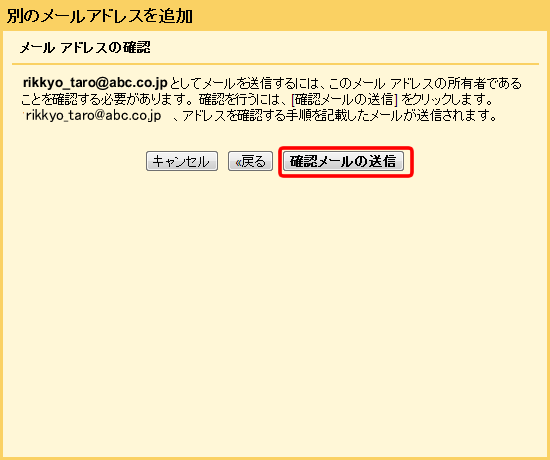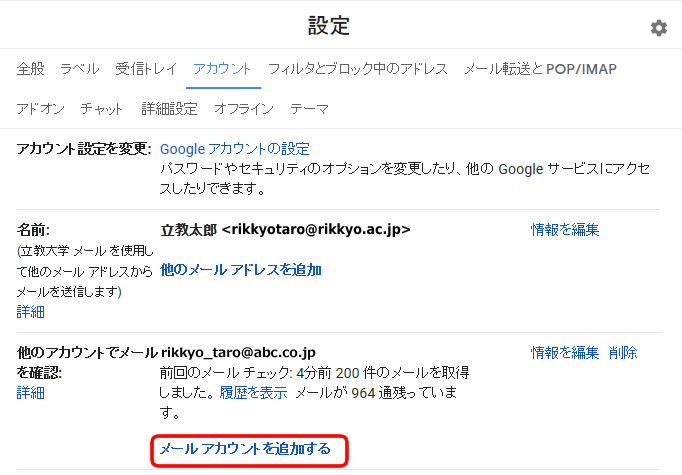学外メールアドレス(Yahoo アドレスなど)に届いたメールをRIKKYO Gmailで受信するには、「転送」ではなく POP 受信で取り込みます。
-
※「転送」すると迷惑メールと判断され、届かない場合がありますのでご注意ください。
-
1
右上の歯車のアイコンをクリックし、プルダウンメニューから「設定」 を選択します。
-
2
「アカウント」 タブを開き、「他のアカウントのメッセージを確認」 セクションで「メールアカウントを追加する」 リンクをクリックします。
-
3
アクセスするアカウントのメール アドレスを入力し、[次のステップ」 ボタンをクリックします。
-
4
設定例が自動的に入力されますが、ご利用のプロバイダに問い合わせて、正しいサーバー名とポートを確認することをおすすめします。
「パスワード」 にパスワードを入力します。 -
5
次の項目を指定します。
-
受信したメッセージのコピーをサーバーに残す。
-
セキュリティで保護された接続(SSL)を使ってメールを取得する
-
受信したメッセージにラベルを付ける
-
受信したメッセージを受信トレイに保存せずにアーカイブする
-
-
6
「アカウントを追加≫」 ボタンをクリックします。
-
7
-
8
別のメールアドレスの情報を入力し、「次のステップ≫」ボタンをクリックします。
-
9
確認画面が表示されますので、[確認メールの送信]ボタンを押して下さい。
-
10
数分待ってから、受信させる(追加した)方のメールを開き、新着メールを確認して下さい。
「立教大学からのご確認」というメールが届きますので、クリックして本文を開いて下さい。
本文中のリンクをクリックすると、追加したメールアドレスが送信元アドレスとして登録されます。 -
11
RIKKYO Gmailを開き、「設定画面」の「アカウント」タブをクリックすると、アドレスが追加されていることが確認できます。
更にメールアドレスを追加したい場合は「メールアカウントを追加する」リンクをクリックし、同じように設定してください。